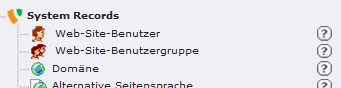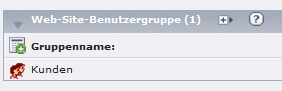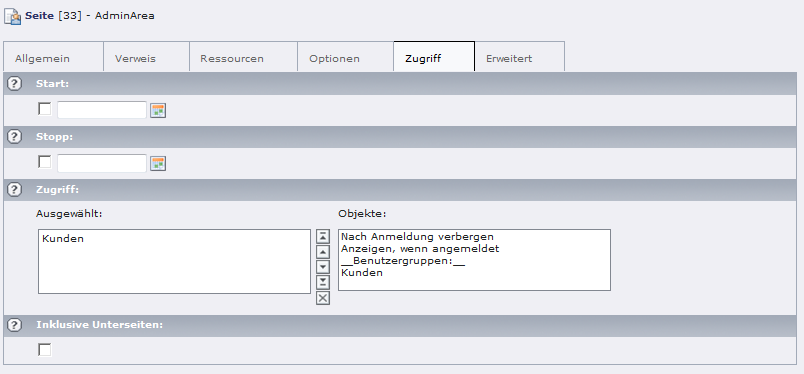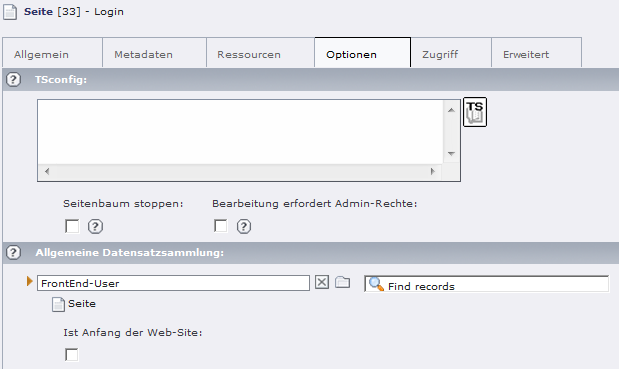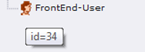Um auf einer Typo3-Site einzelne Seiten nur für bestimmte Benutzer zugänglich zu machen, bietet Typo3 die Möglichkeit, Frontend-User anzulegen, zu verwalten und Zugriffsberechtigungen zu vergeben. Hier gibt’s die Anleitung dazu.
Inhaltsverzeichnis
Ordner zum Sammeln der FE-User-Infos anlegen
1. Erstellen Sie einen neuen SysOrdner als Unterordner der Weltkugel und benennen Sie diesen sinnvoll
2. Wechseln Sie in die Seiteneigenschaften > Optionen des SysOrdners und wählen Sie bei „Enthält Plug-Ins“ den Punkt „Web-Site-Benutzer“
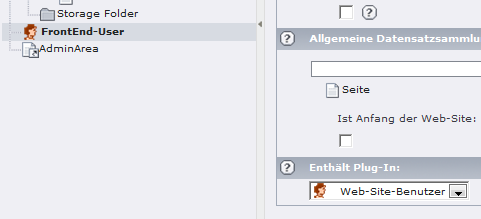
User-Gruppe anlegen
Um FE-User zu verwalten, verwendet man FE-User-Gruppen. Wenn Sie mehrere User mit verschiedenen Berechtigungen anlegen möchten, benötigen Sie mehrere Gruppen; zumindest jedoch eine!
3. Rechtsklick auf den angelegten SysOrdner > Neu > Web-Site-Benutzergruppe
4. Einen aussagekräftigen Namen vergeben und speichern (ich habe sie „Kunden“ genannt). Wenn man nun in die Listenansicht wechselt und den SysOrdner anzeigt, sieht man eine Auflistung der Gruppen.
User anlegen
5. Wieder mit Rechtsklick auf den SysOrdner > Neu, aber nun „Website-Benutzer“ wählen
6. Benutzer-Daten eingeben und den User der gewünschten User-Gruppe hinzufügen 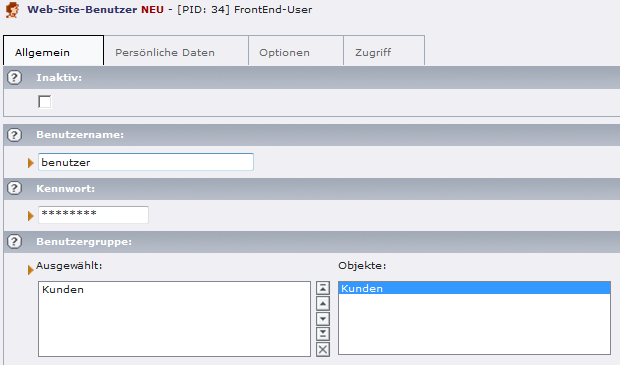
7. Speichern
Berechtigungen vergeben
8. Falls es die Seite, auf die nur die angemeldeten User zugreifen können sollen, noch nicht gibt, diese anlegen
9. In die Seiteneigenschaften > Reiter „Zugriff“ wechseln
10. Die gewünschte User-Gruppe hinzufügen
11. Ev. „Inkl. Unterseiten“ auswählen, wenn die Berechtigungen für den ganzen Baum gelten sollen
12. Im Reiter „Optionen“ beim Punkt „Allgem. Datensatzsammlung“ den FE-User-SysOrdner auswählen:
Login-Felder anlegen
Damit sich die neuen FE-User auch einloggen können, benötigt man noch Felder, die eben diese Credentials abfragen.
12. Auf eine (öffentliche) Seite wechseln und dort ein neues Content-Element vom Typ „Anmeldeformular“ anlegen
13. Im 2. Reiter festlegen, auf welche Seite man nach erfolgreicher Anmeldung weiter geleitet werden soll
Wichtige abschließende Einstellungen
Damit das Login-Formular auch funktioniert, muss man in den Konstanten des Templates noch angeben, wo die User-Daten liegen.
14. Mit dem Mauszeiger im Seitenbaum auf das Symbol vor dem FE-User-Ordner fahren. Nach einigen Sekunden zeigt Typo3 eine „PID“ an:
15. In das Template der Site (bei mehreren, in das der Login-Seite) wechseln und im Constant-Editor unter „PID of user archive“ die Nummer eintragen:
Das Login sollte nun funktionieren!
Problemlösungen
Frage: Nach Eingabe der richtigen Benutzerdaten erscheint nur wieder das leere Login-Formular?
Antwort: Der häufigste Fehler in diesem Fall ist, dass im Template nicht auf den richtigen SysOrdner verwiesen wird (siehe Pkt. 14 f.)